요즘은 식당이나 공공기관에서 와이파이 비밀번호를 입력할 일 없이 QR코드를 이용하는 경우가 많은데요.
그래서 오늘은 비번 없는 큐알코드를 생성하여 와이파이에 연결하는 방법을 알려드리려 합니다.
그럼 지금 바로 와이파이 큐알코드 만들기 포스팅을 시작해 보겠습니다.
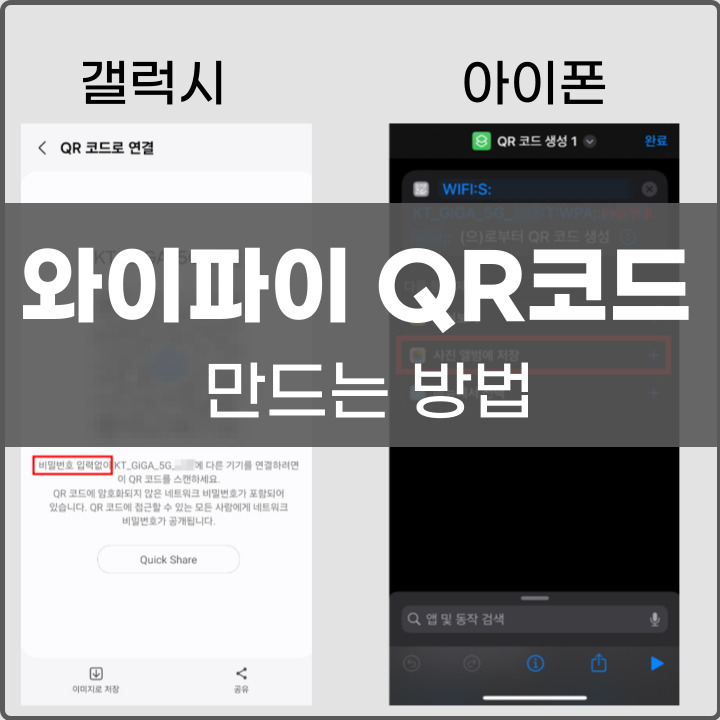
와이파이 큐알코드 만들기
와이파이를 큐알코드로 만들려면 복잡하다고 생각하시는 분들이 계시지만 생각보다 방법은 간단합니다.
다만 아이폰과 갤럭시에서 큐알코드를 만드는 방식이 다르기 때문에 각각의 방법을 따로 소개해보도록 하겠습니다.
먼저 큐알코드 만드는 방법이 간단한 갤럭시부터 알려드리겠습니다.
갤럭시 와이파이 QR코드 만들기
먼저 갤럭시에서 와이파이 qr코드 만드는 방법입니다.
아이폰과 다르게 갤럭시에서는 와이파이 설정에 들어가서 바로 큐알코드 생성이 가능합니다.
방법은 간단하니 순서대로 잘 따라와주시면 됩니다.
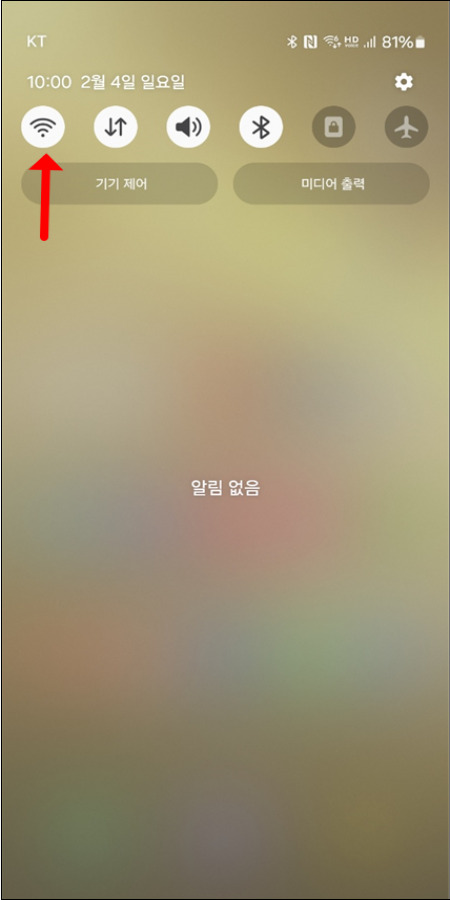
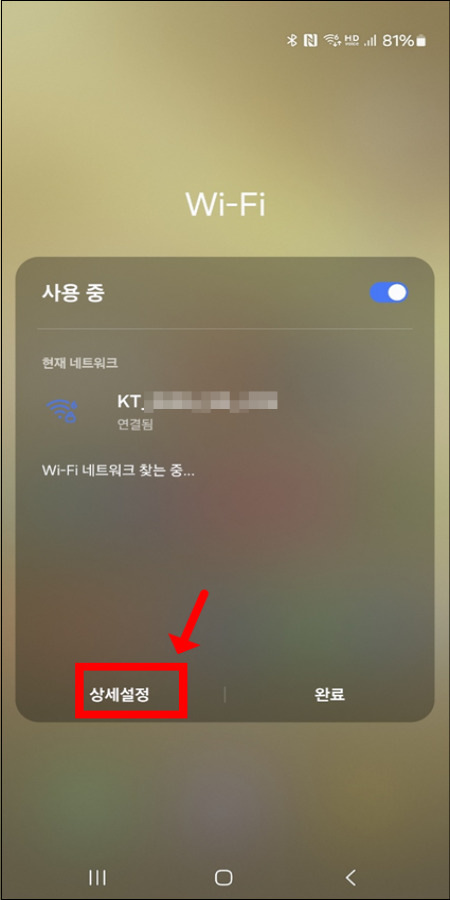
와이파이 아이콘을 누른 뒤 상세설정을 클릭해주세요.
그러면 아래와 같이 와이파이 설정 화면이 나옵니다.
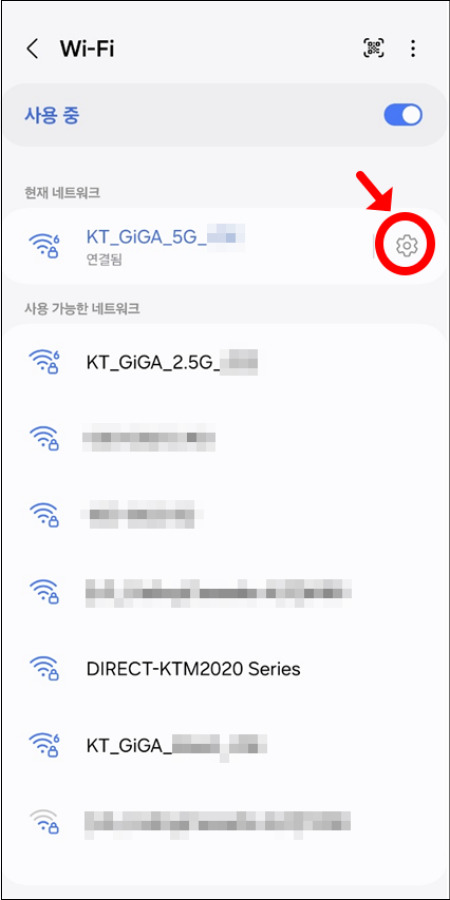
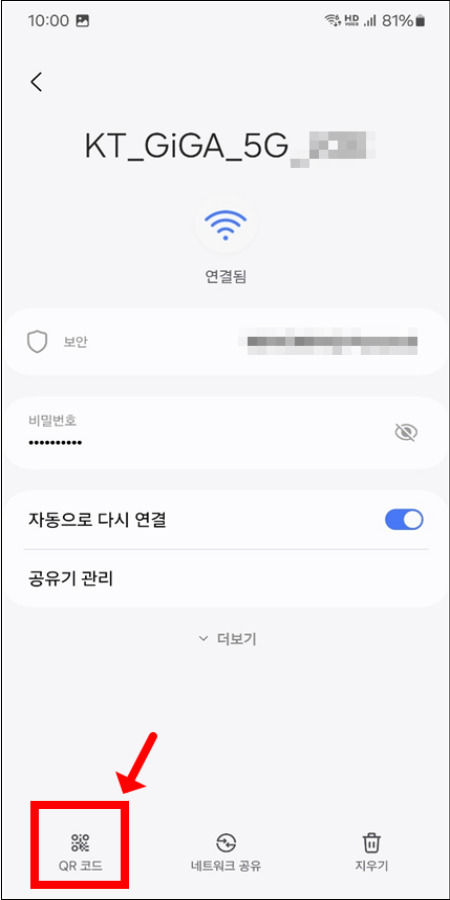
여기서 큐알코드를 생성할 와이파이에 먼저 연결해주세요.
이미 현재 와이파이로 연결되어있다면 현재 네트워크 옆에 있는 톱니바퀴 모양의 아이콘을 눌러줍니다.
그러면 맨 아래에 QR코드가 보이는데 이걸 클릭해 주세요.
이제 아래와 같이 QR코드가 생성되었으면 하단에 있는 이미지 저장이나 공유를 하시면 됩니다.
비밀번호 없이 와이파이 큐알코드만 스캔하면 다른 사람들도 사용할 수 있는 공유 와이파이가 완성됩니다.
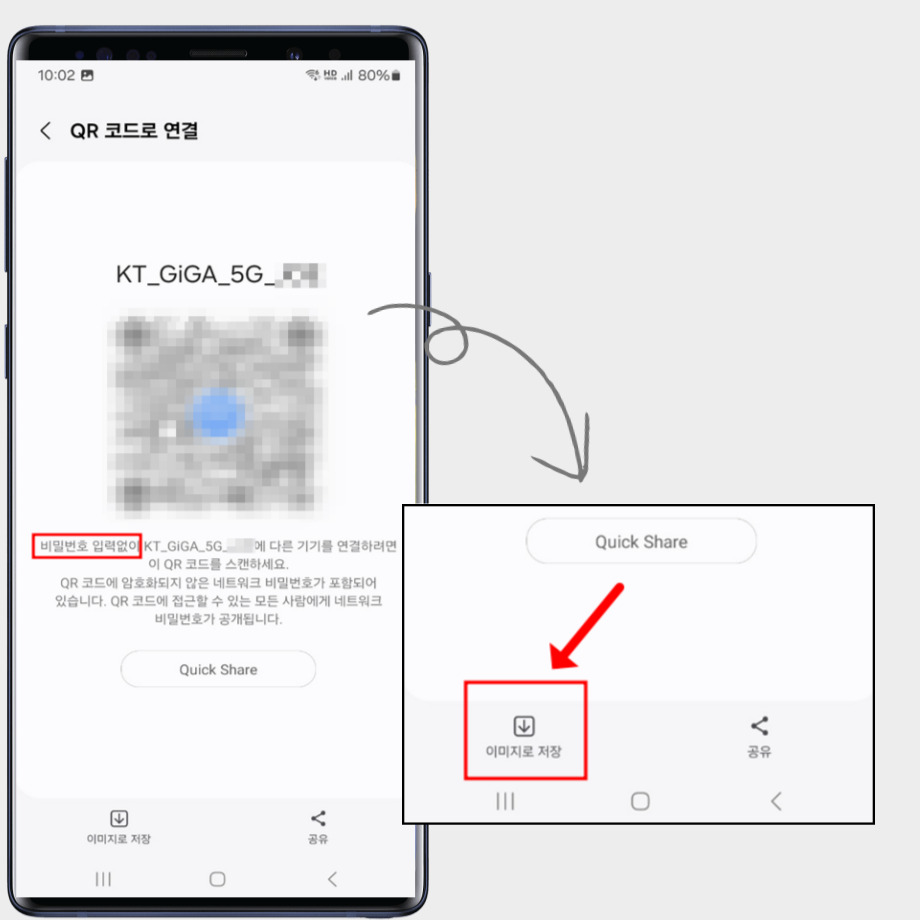
식당, 카페, 공공기관 등에서 사용하는 경우라면 이미지로 저장을 눌러 프린트 출력하신 후 사용하시면 되겠습니다.
다음에는 갤럭시보다 조금 더 복잡한 아이폰 와이파이 큐알코드 만드는 방법을 알려드리겠습니다.
아이폰 와이파이 큐알코드 만드는 법
아이폰에서도 와이파이 QR코드를 만드려면 따로 앱을 설치할 필요는 없지만 갤럭시만큼 간단하지는 않습니다.
아이폰에서는 와이파이 설정 방법은 순서가 조금 복잡하기 때문에 사진과 함께 설명을 잘 따라 해주세요.
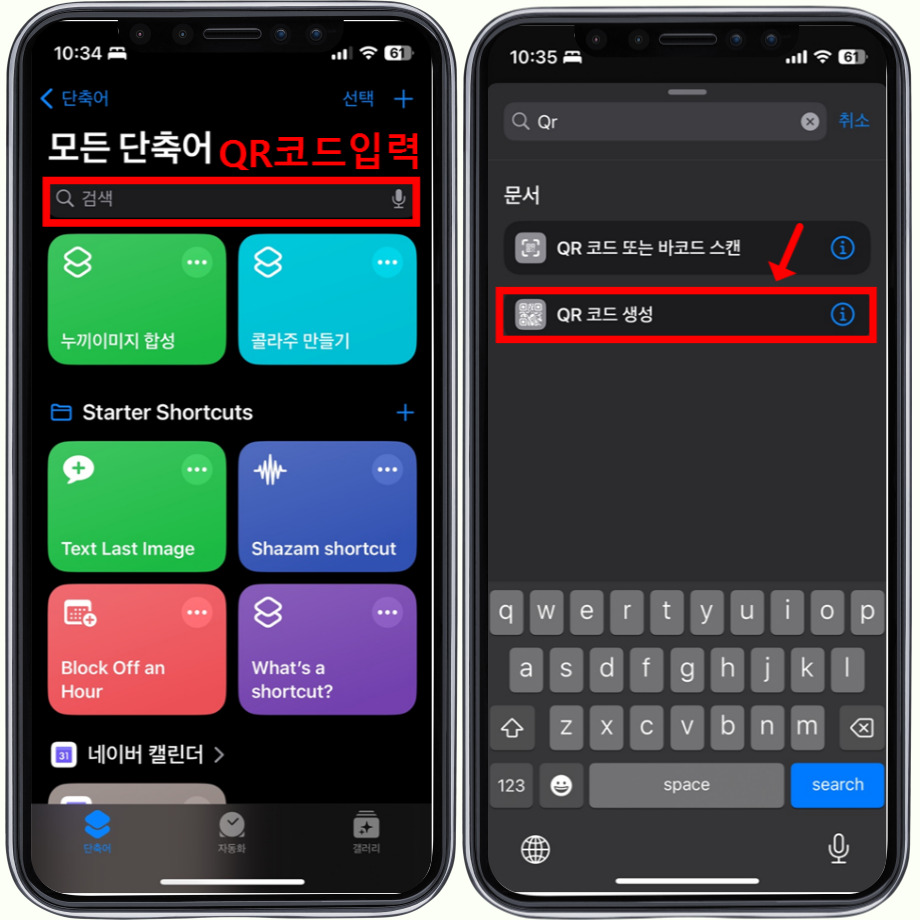
와이파이에서 큐알코드를 만드려면 먼저 단축어를 사용해야 합니다.
기본 앱인 단축어 앱을 실행하여 QR 코드 생성을 검색어에 입력해 주세요.
여기서부터 어려움!!
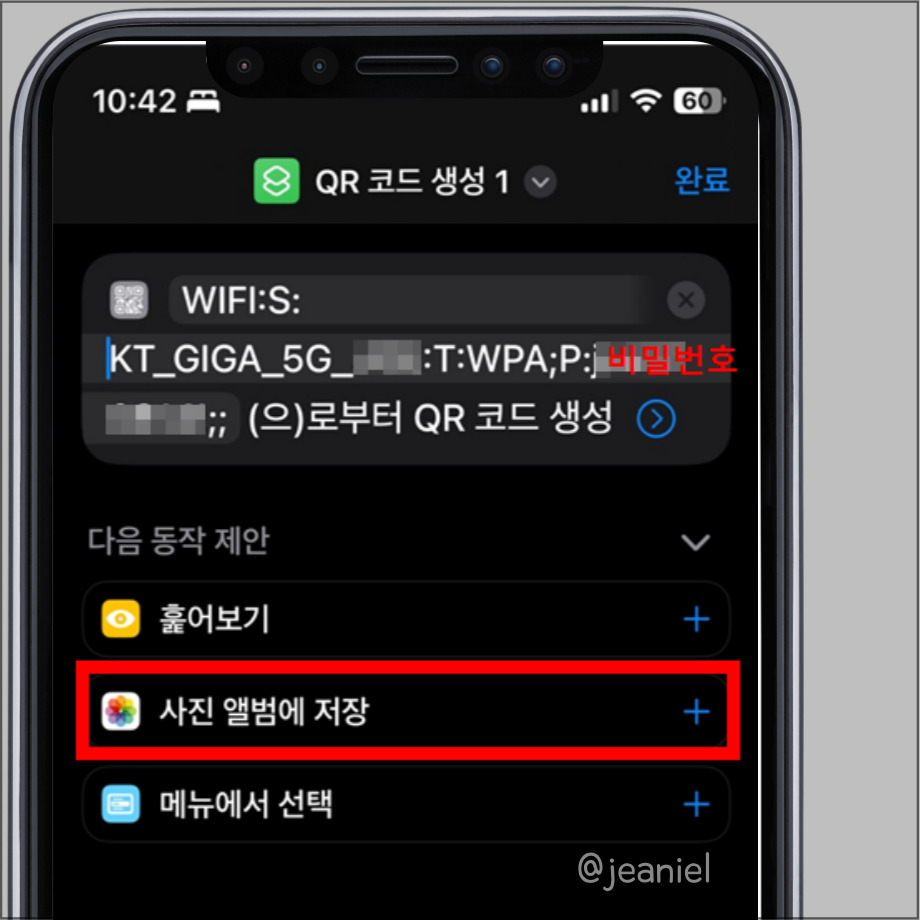
이제부터 정신을 바짝 차리고 잘 따라하셔야 합니다.
단축어 텍스트에 WIFI:S:와이파이 이름;T:WPA;P:비밀번호;;를 하나도 틀리지 않고 올바르게 입력해주셔야 합니다.
여기서 와이파이 이름은 KT인 경우 KT_GIGA ~~ 이런 식으로 뜨는 와이파이 이름을 입력해 주시면 되고 비밀번호는 와이파이 암호를 입력하시면 됩니다.
만약 올바르게 입력을 완료했다면 QR 코드 생성을 한 후 사진 앨범에 저장을 클릭하시면 됩니다.
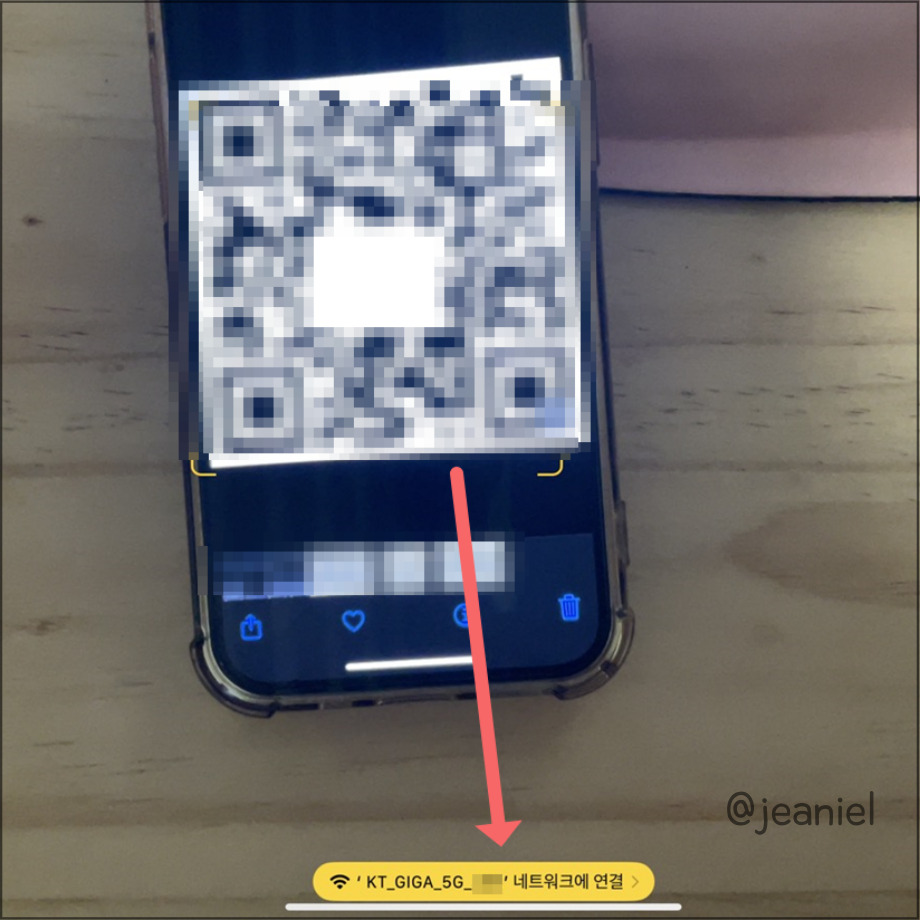
와이파이에 연결하는 큐알코드가 올바르게 생성되었는지 아이패드로 실험해보기로 했습니다.
먼저 핸드폰 사진첩에 저장된 큐알코드를 아이패드 카메라에 인식했더니 큐알코드가 성공적으로 스캔되었습니다.
비번 없는 와이파이 qr코드이기 때문에 공유 와이파이로 사용할 거면 이를 출력하여 사용하시면 될 것 같습니다.
연관글: 아이폰 핫스팟으로 노트북, 컴퓨터 와이파이 이용하기
'IT 정보 > IT 정보' 카테고리의 다른 글
| 구글폼 큐알코드 만들기 스캔 방법 (3) | 2024.04.11 |
|---|---|
| 유튜브 프리미엄 결제일 변경 및 확인하는 법 (4) | 2024.03.28 |
| 에어팟 배터리 확인 방법 성능 수명 (3) | 2024.03.21 |
| 에어팟 알림 읽어주기 끄기 방법 아이폰 메시지 (1) | 2024.03.09 |
| 애플워치 카카오톡 설치 알림 진동 설정방법 (2) | 2024.01.21 |
| 발신번호표시제한 하는 법 번호 안 뜨게 전화걸기 (1) | 2024.01.07 |
| 구글 사진 번역 구글렌즈 카메라 실시간 번역하기 (2) | 2023.12.27 |
| 유튜브 반복재생 설정하는 방법 (2) | 2023.12.20 |





댓글